Cum să adăugați cu ușurință un link de descărcare în WordPress (3 moduri)
Publicat: 2022-05-04Doriți să aflați cum să adăugați un link de descărcare în WordPress pentru PDF-urile și alte fișiere?
Adăugarea unui link de descărcare la WordPress facilitează descărcarea de ghiduri, videoclipuri, imagini și chiar produse plătite pentru cititori.
În acest articol, vă vom arăta cum să adăugați un link de descărcare pe site-ul dvs. WordPress, pas cu pas.
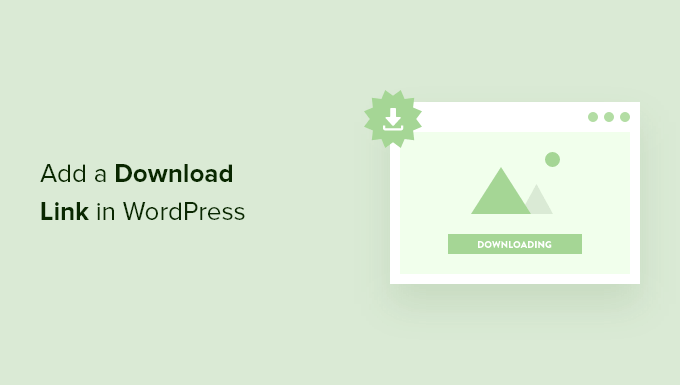
De ce să adăugați un link de descărcare pentru fișiere în WordPress?
Adăugând un link de descărcare pentru fișierele dvs. WordPress, le faceți ușor pentru vizitatori să descarce cărți electronice, videoclipuri, imagini, pluginuri și alte medii și documente pe care le încărcați pe site-ul dvs.
Acest lucru facilitează crearea de conținut exclusiv pentru vizitatorii dvs., pentru a vă ajuta să vă construiți lista de e-mail.
De asemenea, puteți oferi unele dintre aceste descărcări ca bonus pentru cei mai apreciați cititori ai dvs., pentru a vă ajuta să vă îmbunătățiți relația și să vă întăriți brandul.
În plus, puteți chiar să creați un site simplu de membru, unde vă puteți pune ghidurile numai pentru membri și alt conținut în spatele unui paywall.
Acestea fiind spuse, haideți să vă arătăm cum să adăugați cu ușurință un link de descărcare în WordPress. Pur și simplu utilizați linkurile rapide de mai jos pentru a trece direct la metoda pe care doriți să o utilizați.
- Adăugați un link simplu de descărcare cu setări WordPress încorporate
- Adăugați un link de descărcare pop-up în WordPress utilizând OptinMonster
- Adăugați linkuri de descărcare exclusiv pentru membri premium în WordPress
Metoda 1. Adăugați un link de descărcare simplu cu setări WordPress încorporate
Cel mai simplu mod de a adăuga un link de descărcare în WordPress este folosirea editorului de blocuri. Pur și simplu deschideți o pagină sau o postare în care doriți să adăugați un link de descărcare și apoi faceți clic pe butonul „Plus” adăugare blocare.
După aceea, căutați „Fișier” și apoi faceți clic pe bloc.
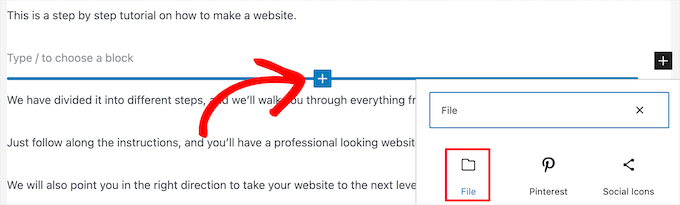
Apoi, puteți încărca un fișier făcând clic pe butonul „Încărcați” sau alegeți unul pe care l-ați încărcat deja în biblioteca dvs. media.
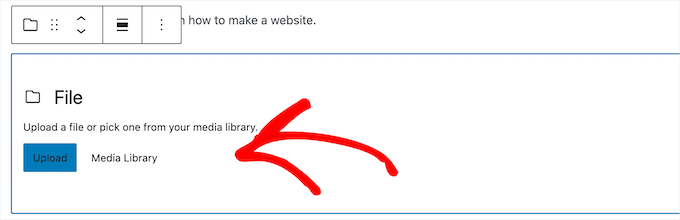
Odată ce adăugați fișierul, acesta se va afișa automat cu linkul de descărcare. Când utilizatorii dvs. fac clic pe acesta, vor descărca fișierul.
Pentru a schimba numele linkului, faceți clic pe text și editați-l.

Există diferite opțiuni de afișare pe care le puteți personaliza în panoul din dreapta, în funcție de tipul de fișier pe care l-ați adăugat.
De exemplu, dacă încărcați un fișier PDF, atunci puteți alege ca linkul să meargă direct la fișierul media sau să îl deschideți pe o pagină separată de atașament.
De asemenea, puteți deschide descărcarea într-o filă nouă făcând clic pe comutator.
Mai jos, puteți adăuga și un buton de descărcare lângă link-ul dvs. făcând clic pe comutatorul „Afișați butonul de descărcare”.
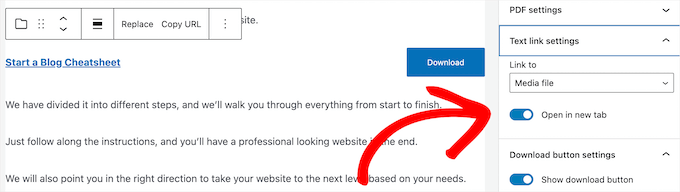
După ce ați terminat de făcut modificări, faceți clic pe butonul „Salvați” sau „Publicați” pentru a activa linkul de descărcare.
Acum, puteți vizita site-ul dvs. WordPress pentru a vedea linkul de descărcare în acțiune.
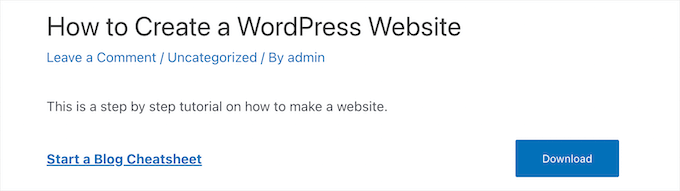
Adăugați un link de descărcare simplu prin încărcarea fișierelor în biblioteca media
O altă modalitate de a adăuga un link de descărcare la un fișier este să-l încărcați mai întâi în biblioteca dvs. media navigând la Media » Adăugați nou și apoi încărcați fișierul.
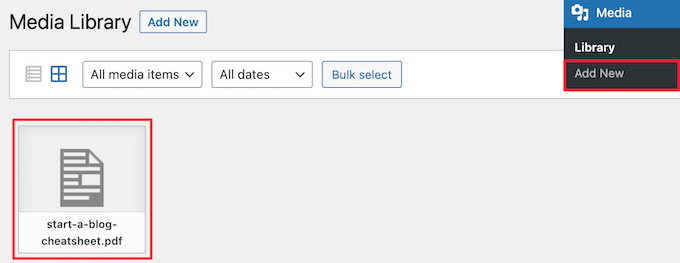
Apoi, trebuie să faceți clic pe fișier pentru a-l deschide.
Apoi, copiați adresa URL în caseta „Adresa URL a fișierului”.

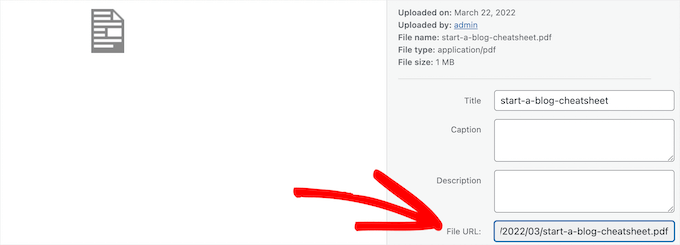
Acum, puteți naviga la postarea sau pagina unde doriți să adăugați linkul de descărcare.
Apoi, adăugați text, faceți clic pe pictograma „Link” și inserați adresa URL pe care tocmai ați copiat-o în casetă.
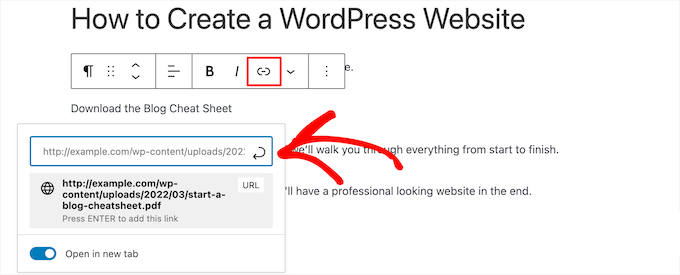
De asemenea, puteți deschide linkul în fila nouă făcând clic pe comutatorul „Deschide în filă nouă”.
Partea dreaptă a ecranului vă permite să schimbați culoarea linkului, dimensiunea, tipografia și multe altele.

Când ați terminat de făcut modificări, faceți clic pe butonul „Actualizați” sau „Publicați” pentru a activa linkul de descărcare.
Acum, puteți accesa blogul dvs. WordPress pentru a vedea noul link de descărcare.
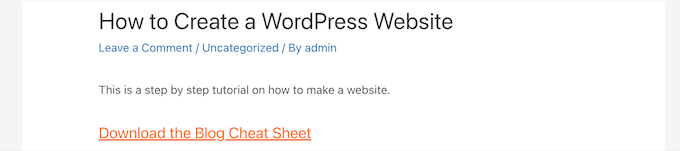
Metoda 2. Adăugați un link de descărcare pop-up în WordPress utilizând OptinMonster
Un alt mod în care puteți adăuga link-uri de descărcare pe site-ul dvs. este folosind pluginul OptinMonster. Este unul dintre cele mai bune pluginuri pop-up și cele mai bune pluginuri de generare de clienți potențiali pentru WordPress utilizate de peste 1,2 milioane de site-uri web.
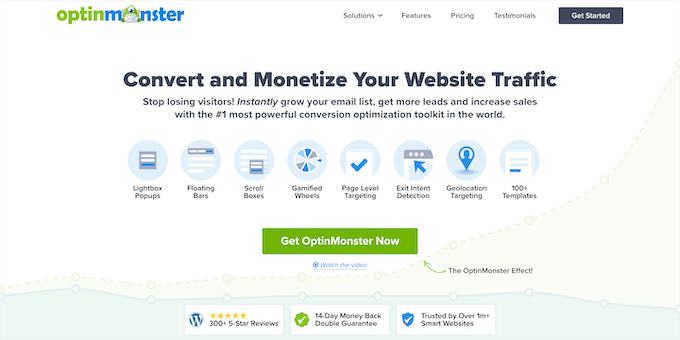
Are o tehnologie unică care vă permite să creați ferestre pop-up la clic care se deschid atunci când un utilizator face clic pe un link. Acestea pot fi folosite pentru a furniza upgrade de conținut, descărcări digitale, descărcări necesare prin e-mail și multe altele.
Acest stil de pop-up se bazează pe puternicul efect Zeigarnik. Acest principiu psihologic afirmă că utilizatorii care încep o acțiune au șanse mai mari să o termine.
Deoarece utilizatorii dvs. sunt deja interesați, este mai probabil ca aceștia să utilizeze descărcarea dvs. sau să introducă adresele lor de e-mail.
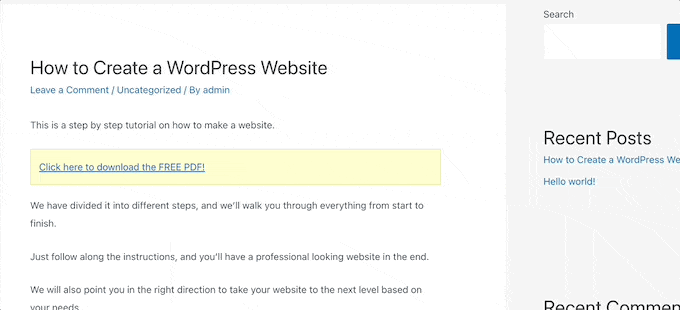
Pentru a afla mai multe, consultați ghidul nostru despre cum să deschideți un formular pop-up WordPress la clic pe link sau pe imagine.
De asemenea, puteți să gestionați și să urmăriți descărcările de fișiere pentru a vedea pe ce dau clic utilizatorii dvs. și pentru a descărca cel mai mult. Pentru a afla mai multe, consultați ghidul nostru despre cum să gestionați, să urmăriți și să controlați descărcările de fișiere în WordPress.
Metoda 3. Adăugați linkul de descărcări numai pentru membrii premium în WordPress
Dacă doriți să vindeți fișiere descărcabile pe site-ul dvs. WordPress sau doriți să creați o zonă numai pentru membri, atunci aveți câteva opțiuni diferite.
Pentru a crea un site de membru sau a vinde cursuri online, puteți utiliza pluginul MemberPress. Este cel mai bun plugin WordPress de membru care vă permite să configurați niveluri de membru, să adăugați descărcări protejate numai pentru membri, să creați cursuri, să adăugați lecții și multe altele.
Alternativ, puteți utiliza pluginul popular Easy Digital Downloads. Acest plugin este axat pe vânzarea de descărcări premium, cum ar fi cărți electronice, muzică, software și multe altele. Vine cu abonamente recurente, suport pentru licențiere, descărcări protejate și multe altele. Acesta este ceea ce folosim pentru a ne vinde pluginurile.
Pentru a începe, utilizați planul de găzduire SiteGround EDD, care facilitează configurarea, sau descărcați pluginul de pe site-ul Easy Digital Downloads.
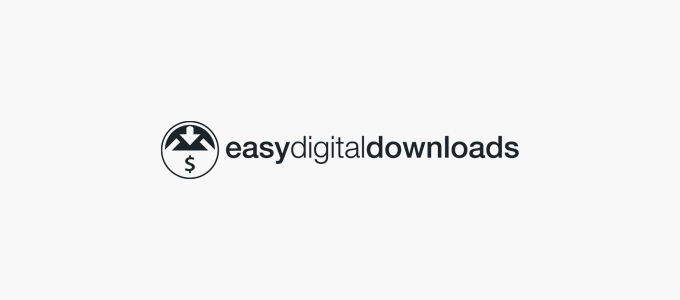
După aceea, puteți configura descărcări ca produse individuale pe care oamenii le pot achiziționa sau le puteți descărca gratuit în schimbul unei adrese de e-mail.
Sperăm că acest articol v-a ajutat să învățați cum să adăugați un link de descărcare în WordPress. De asemenea, poate doriți să vedeți ghidul nostru despre cum să înregistrați un nume de domeniu și alegerile experților noștri dintre cele mai bune aplicații virtuale de numere de telefon de afaceri cu opțiuni gratuite.
Dacă ți-a plăcut acest articol, atunci abonează-te la canalul nostru YouTube pentru tutoriale video WordPress. Ne puteți găsi și pe Twitter și Facebook.
